Miksi AirPods ei muodosta yhteyttä? (Meillä on korjauksia)
Mikään ei ole parempaa kuin AirPods, kun ne toimivat hyvin. Ja mikään ei ole pahempaa kuin se, että AirPods ei muodosta yhteyttä iPhoneen, iPadiin tai tietokoneeseen. Onneksi AirPods-laitteiden yhdistäminen laitteisiin on melko helppoa. Lue 9 parasta vinkkiä AirPod-laitteiden korjaamiseen, jotka eivät muodosta yhteyttä.
Tämä artikkeli koskee kaikkia käynnissä olevia AirPod-malleja ja -laitteita iOS 12 ja uudemmat sekä macOS. Se olettaa, että olet jo määritä AirPods. AirPodit toimivat myös Android-puhelimissa ja muissa Bluetooth-kuulokkeita tukevissa laitteissa. Jos sinulla on se, tarkista Bluetooth-kuulokkeiden yhdistäminen puhelimeen.
Miksi AirPods ei muodosta yhteyttä puhelimeeni?
Ovatko AirPodit iPhonesi kantaman sisällä? Tämä saattaa tuntua uskomattoman yksinkertaiselta, mutta se on myös todella tärkeää, jos AirPods ei saa yhteyttä puhelimeesi. AirPodit muodostavat yhteyden iPhoneen ja muihin laitteisiin Bluetoothin avulla. Bluetooth-laitteiden on oltava muutaman kymmenen metrin päässä toisistaan, jotta ne voivat muodostaa yhteyden. Joten jos iPhonesi on talossa ja leikkaat nurmikon 200 metrin päässä, AirPods ei voi muodostaa yhteyttä. Yritä pitää kaksi laitetta suhteellisen lähellä toisiaan paremman yhteyden saamiseksi.
Tarkista AirPods-akun lataus
Seuraava syy, miksi AirPodit eivät muodosta yhteyttä iPhoneen tai muuhun laitteeseen, on se, että niiden akussa ei ole varausta jäljellä. AirPodit on ladattava, jotta ne voivat muodostaa yhteyden ja toimia. Nopein tapa tässä tapauksessa on laittaa AirPods koteloonsa. Liitä sitten AirPodien mukana tullut kaapeli koteloon ja toinen pää USB-porttiin (tietokoneessa tai seinäsovittimessa). Odota noin 15 minuuttia, jotta AirPods latautuu, ja yritä sitten yhdistää ne uudelleen.
Voit saada jopa kolme tuntia akunkestoa AirPodeihin vain 15 minuutin latauksella. Katso lisää AirPods-akkuvinkkejä AirPod-laitteiden lataaminen.
AirPods eivät mene pariliitostilaan? Tarkista Bluetooth
AirPodit muodostaa yhteyden iPhoneen, iPadiin ja muihin laitteisiin Bluetoothin kautta. Tämä tarkoittaa, että laitteidesi Bluetoothin on oltava päällä, jotta AirPod-laitteet voivat muodostaa yhteyden. Tarkista, onko Bluetooth päällä seuraavasti:
Avaa Ohjauskeskus (päällä iPhone X ja uudemmat, pyyhkäise alas näytön oikeasta yläkulmasta. Vanhemmissa malleissa pyyhkäise ylös alhaalta).
Sisään Ohjauskeskus, etsi Bluetooth-kuvake vasemmasta yläkulmasta.
-
Jos Bluetooth-kuvake palaa, se on käytössä. Jos kuvakkeen läpi on viiva tai se näyttää valkoiselta, Bluetooth on pois päältä.
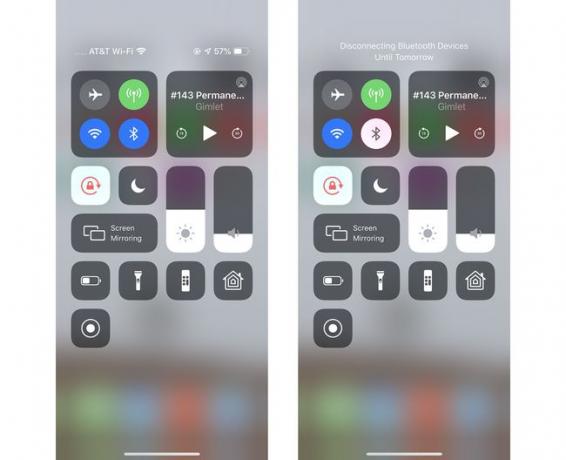
Kytke se päälle napauttamalla Bluetooth-kuvaketta ja yritä sitten yhdistää AirPods uudelleen.
Bluetooth päällä, mutta ei yhteyttä?
Jos Bluetooth on jo päällä, mutta AirPodit eivät vieläkään muodosta yhteyttä, sinun on ehkä vain nollattava puhelimen Bluetooth. Voit tehdä tämän noudattamalla viimeisen osan vaiheita nähdäksesi Bluetooth-tilan Ohjauskeskuksessa. Napauta sitten Bluetooth-kuvaketta sammuttaaksesi sen ja napauttamalla sitä uudelleen kytkeäksesi sen päälle. Yritä yhdistää AirPods uudelleen.
Mietitkö, miksi ei ole neuvoja tarkistaaksesi, onko AirPods sammutettu? Ota selvää, miksi sitä ei tarvita AirPod-laitteiden sammuttaminen.
AirPods kytketty, mutta ääntä ei kuulu?
Varmista, että lähetät ääntä AirPodeihin. Jos et kuule ääntä AirPod-laitteiden kautta ja oletat sen tarkoittavan, että niitä ei ole kytketty, saatat olla väärässä. On mahdollista, että lähetät äänen väärään lähtölähteeseen (kuten Bluetooth-kaiuttimeen tai muihin kuulokkeisiin). Vahvista, että lähetät ääntä AirPodeihin, seuraavasti:
Avaa Ohjauskeskus käyttämällä aiemmin mainittuja tekniikoita.
-
Napauta Musiikki säätimet oikeassa yläkulmassa.
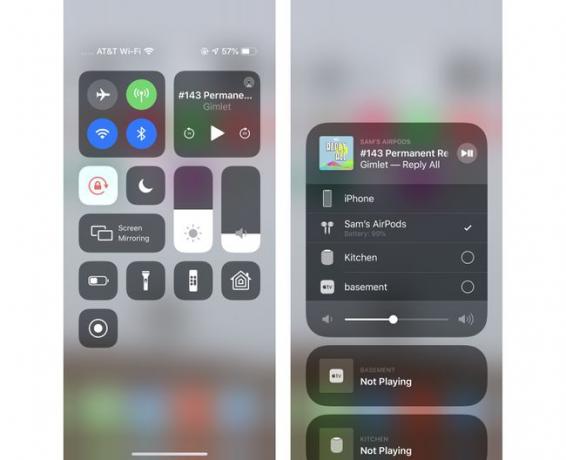
Laajennetussa Musiikki säätimiä, näet luettelon kaikista mahdollisista äänilähdöistä. Jos AirPodeja ei ole valittu, napauta niitä.
Yritä toistaa musiikkia uudelleen ja katso, toimivatko AirPodit nyt.
Jos kohtaamasi ongelma on tämä, saatat törmätä iPhoneen, joka on jumissa kuuloketilassa – vaikka kuulokkeita ei olisi kytketty. Lue lisää tästä tilanteesta osoitteesta Kuinka korjata kuuloketilassa juuttunut iPhone.
Ehkä se on ohjelmisto: Käynnistä iPhone uudelleen
Joskus ainoa tapa korjata iPhonen ja sen lisävarusteiden pinttyneet ongelmat on käynnistää se uudelleen. Jos ongelma on kertaluonteinen häiriö ohjelmistossa - mikä voi tapahtua vain puhelimen normaalin käytön seurauksena - uudelleenkäynnistys ratkaisee sen. Oppia kuinka käynnistää kaikki iPhone-mallit uudelleen.
Onko iOS-versiosi ajan tasalla?
Vaikka uudelleenkäynnistys ei yhdistäisi AirPodit uudelleen, ongelma voi silti olla iPhonesi ohjelmisto. Varmista, että käytät laitteesi käyttöjärjestelmän uusinta versiota, koska se voi sisältää virheenkorjauksia tai tärkeitä ohjelmistomuutoksia. Saat lisätietoja laitteesi päivittämisestä uusimpaan käyttöjärjestelmään:
- Kuinka päivittää iPhone-käyttöjärjestelmä.
- Kuinka päivittää iPad OS.
- Kuinka päivittää MacBook.
Aloita alusta: Liitä AirPods uudelleen iPhoneen tai Maciin
Jos olet kokeillut kaikkia näitä vaiheita, mutta AirPodit eivät vieläkään muodosta yhteyttä, sinun on yhdistettävä ne uudelleen laitteihisi. Jos yrität yhdistää niitä iPhoneen tai iPadiin, toimi seuraavasti:
-
Varmista, että kaikki seuraavat asiat on tehty:
- iPhonessasi on uusin käyttöjärjestelmä.
- Bluetooth on päällä.
- AirPodit ovat kotelossaan ja niiden akku on ladattu.
Kun AirPods on sisällä, sulje AirPod-kotelo.
Odota 15 sekuntia.
Avaa kotelon kansi uudelleen. Jos tilavalo vilkkuu valkoisena, AirPodit ovat valmiita yhdistämään ja kaiken pitäisi olla kunnossa.
Jos valo ei vilku valkoisena tai AirPods eivät muodosta yhteyttä, paina ja pidä painettuna AirPods-kotelon asetuspainiketta. Pidä painiketta painettuna, kunnes tilavalo vilkkuu valkoisena, sitten oranssina ja sitten valkoisena.
Avaa AirPods-kotelo ja seuraa iPhonen tai iPadin näytön ohjeita.
Jos se ei auta, siirry seuraavaan osaan.
Aloita alusta, kierros 2: Palauta iPhonesi ja AirPod-laitteiden välinen yhteys
Jos AirPodit eivät vieläkään muodosta yhteyttä, sinun on ehkä poistettava ne iPhonesta tai muusta laitteesta ja määritettävä ne uudelleen aivan kuin ne olisivat aivan uusia. Noudata näitä ohjeita iPhonessa tai iPadissa:
Napauta asetukset sovellus avataksesi sen.
-
Napauta Bluetooth.
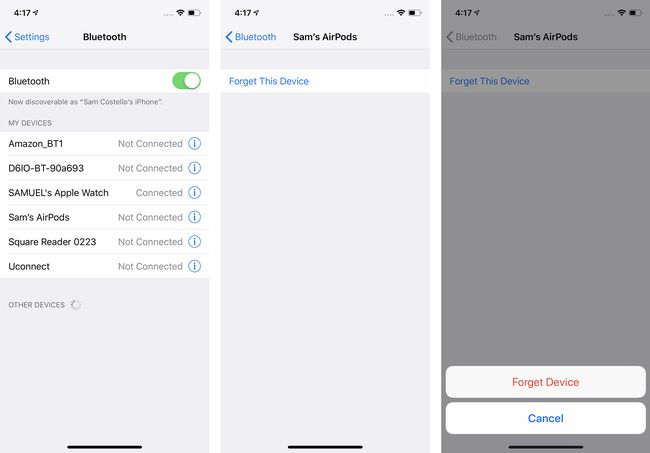
Napauta i -kuvaketta AirPod-laitteiden vieressä.
Napauta Unohda tämä laite.
Napauta Unohda laite ponnahdusvalikosta vahvistaaksesi poiston.
Sulje AirPods-kansi.
Odota noin 30 sekuntia ja avaa sitten kansi uudelleen.
Pidä AirPods-kotelon asetuspainiketta painettuna ja seuraa laitteen näytön ohjeita.
Nollaa yhteys Macin ja AirPodien välillä
Määritä AirPods uudelleen Macissa seuraavasti:
Klikkaa Omena valikko vasemmassa yläkulmassa.
-
Klikkaus Järjestelmäasetukset.
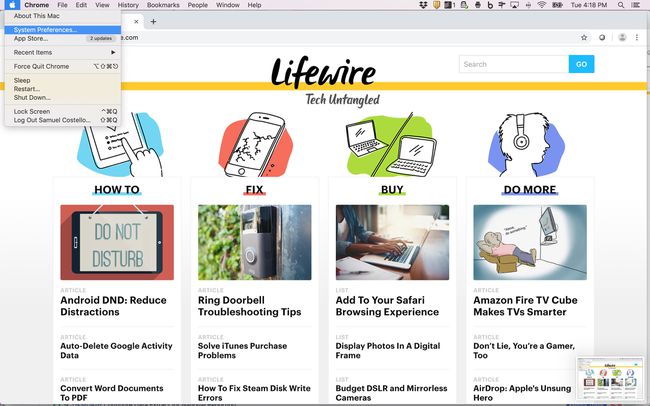
-
Klikkaus Bluetooth.
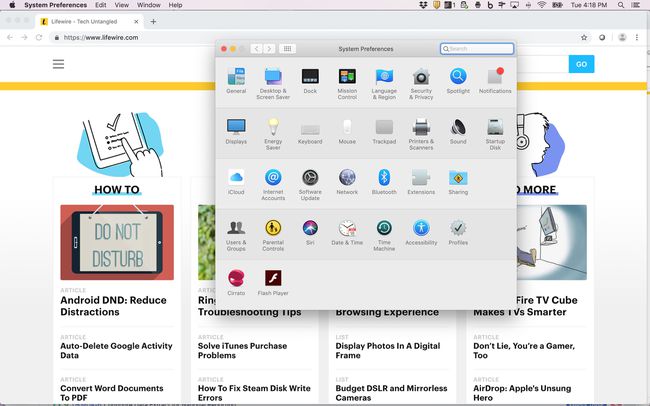
-
Napsauta AirPod-laitteitasi yhdellä napsautuksella.
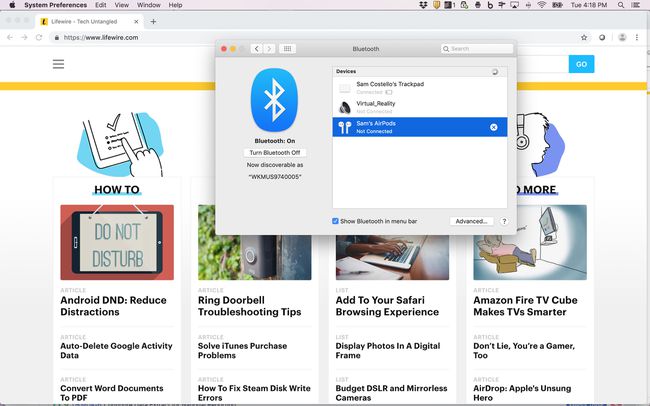
Klikkaa X heidän vieressään.
-
Napsauta ponnahdusikkunassa Unohda laite.
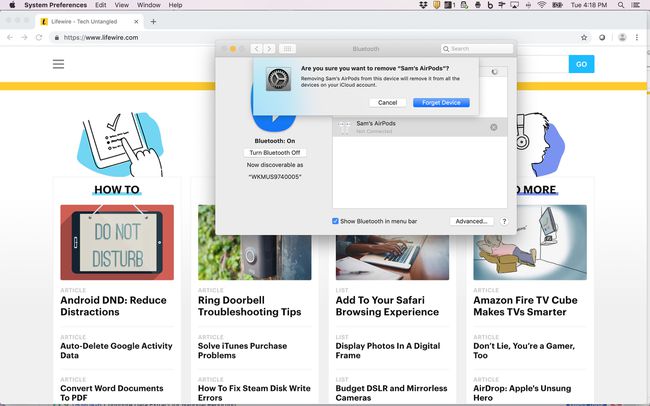
-
Tämä poistaa AirPodit Macistasi. Määritä ne uudelleen samalla tavalla kuin liitit ne ensimmäisen kerran.
Katso vaiheittaiset ohjeet AirPod-laitteiden liittäminen MacBookiin.
Ei vieläkään korjattu? Ota yhteyttä Appleen saadaksesi lisäapua
Jos olet noudattanut kaikkia näitä vaiheita, eivätkä AirPodit vieläkään muodosta yhteyttä iPhoneen, Maciin tai muuhun laitteeseen, tarvitset apua asiantuntijoilta: Apple. Voit saada tukea Applelta verkossa tai henkilökohtaisesti lähimmästä Apple Storesta. Varmista tee varaus Apple Storesta ennen kuin lähdet varmistamaan, että sinun ei tarvitse odottaa huoltoa.
Tietysti, jos olet ylittänyt sen AirPodsilla tässä vaiheessa, voit aina kokeile eri merkkisiä langattomia kuulokkeita.
